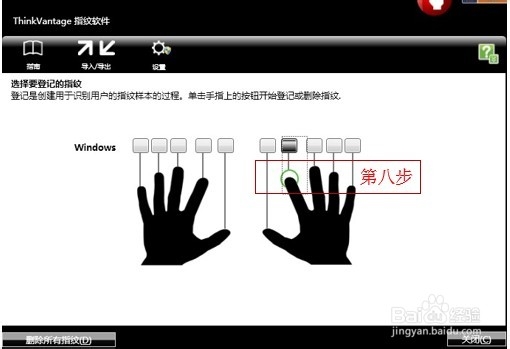1、点击开始,找到控制面板,单击打开。

2、在控制面板中找到系统与安全项,单击打开。

3、打开之后,下拉菜单,找到指纹读取器。如果你的机器没有指纹读取器,可以去官网进行下载。

4、点击指纹读取器的第一项,指纹登记,点击打开,没有设置密码的机子直接进行下一步,小编机子设置了密码,输入该机的密码,并提交。

5、进行指纹读取界面,按照说明和手掌图示,选着你要进行识别的指纹,单击该手指,开始登记。
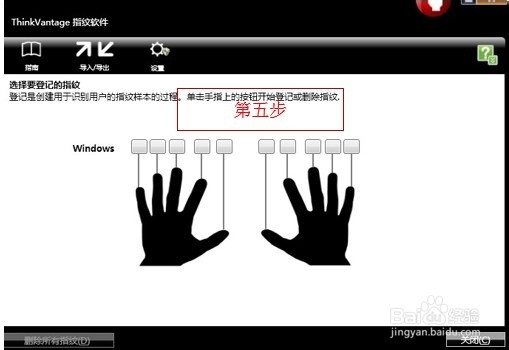
6、进行登记,按照说明,将指殛忉惬筢尖放在机子的读取器上面,轻轻的下压,在读取器上平滑的运动。该步骤可能需要进行几次,注意保持描述的质量。
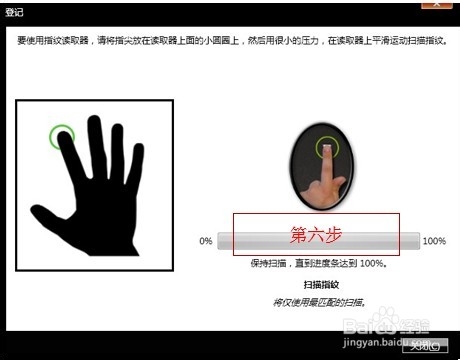
7、上一步描述成功后,可以清晰的观察到扫描进度。进度完成表示成功描述。
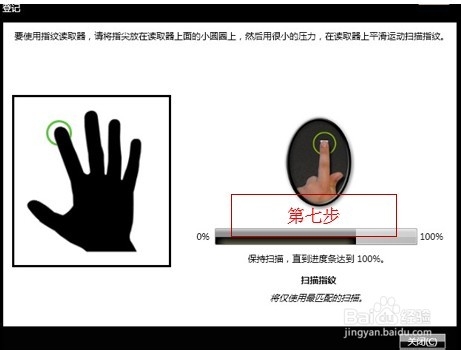
8、成功描述指纹之后,我们可以在登记界面看到你选择的手指位置有一个绿色的小圆圈,表示成功设置,可以使用指纹识别密码了。